BE-ON-ROAD: podrobný test české navigace
- Recenze
-
Karel Kilián
- 22.12.2023
- 95

Ruku v ruce s tím, jak roste výkon a velikost obrazovky telefonů, stoupá také zájem uživatelů o jejich využití jako navigace. Na trhu najdeme celou řadu aplikací, které vás dovedou z bodu A do bodu B. Ostatně ve 28. kole cyklu SvětAndroida doporučuje a následném doplnění čtenáři jsme si představili celkem patnáct navigací a map, což ukazuje, jak široká je současná nabídka. Na druhém místě čtenářských nominací skončila aplikace BE-ON-ROAD brněnského vývojářského studia Aponia Software, s.r.o.. Protože jde o produkt, který může zaujmout hned v několika směrech, podrobili jsme tuto navigaci ostrému redakčnímu testu.
Zajímavá cenová politika
Patrně prvním, nač se případní zájemci zeptají, je cenová politika. Podobně, jako v případě slovenského konkurenta Sygic: GPS Navigation, je aplikace sama o sobě zdarma. Na rozdíl od TomTomu, Navigonu a mnoha dalších oba rivalové nabízejí možnost otestovat si aplikaci s „ostrými mapovými podklady“ po dobu sedmi dnů. V případě zájmu tedy nebudete kupovat zajíce v pytli. Čím se BE-ON-ROAD velmi zásadně liší od naprosté většiny komerční konkurence, je nativní podpora mapových podkladů OpenStreetMap (OSM), tedy otevřených map, sestavovaných uživateli po celém světě. BE-ON-ROAD lze tedy použít jako navigaci s mapami OSM úplně zadarmo bez jakéhokoli omezení.
Nad OSM je postavena poměrně velká řada „zadarmových“ navigací rozličné kvality – například OsmAnd, MapDroyd, Navit for Android, NavDroyd, MapFactor Navigator a další. Většinou jde ale o nadšenecké projekty, zatímco za BE-ON-ROAD stojí firma, která se navigačním softwarem zabývá profesionálně. Nutno konstatovat, že je to znát!
Ptáte se, z čeho vývojáři žijí? Kromě OSM zdarma si můžete koupit i mapové podklady od společnosti Navteq (profesionální mapy s celosvětovým pokrytím), nebo mapy některého z lokálních poskytovatelů (v případě Česka je to CEDA). Mapy je možné zakoupit online v e-shopu, přičemž cenová politika je poměrně přívětivá – posuďte sami:
- Celá Evropa (Navteq) – 995 Kč (zahrnuje tyto země: Albánie, Andorra, Belgie, Bělorusko, Bosna a Hercegovina, Bulharsko, Černá Hora, Česká republika, Dánsko, Estonsko, Faerské ostrovy, Finsko, Francie, Gibraltar, Guernsey, Chorvatsko, Irsko, Island, Itálie/Vatikán, Jersey, Lichtenštejnsko, Litva, Lotyšsko, Lucembursko, Makedonie ,Maďarsko, Malta, Moldávie, Monako, Německo, Nizozemí, Norsko, ostrov Man, Polsko, Portugalsko, Rakousko, Rumunsko, Řecko, San Marino, Slovensko, Slovinsko, Srbsko, Španělsko, Švédsko, Švýcarsko, Ukrajina a Velká Británie).
- Západní Evropa (Navteq) – 875 Kč (Andorra, Belgie, Dánsko, Finsko, Francie, Gibraltar, Guernsey, Irsko, Island, Itálie/Vatikán, Jersey, Lichtenštejnsko, Lucembursko, Malta, Monako, Německo, Nizozemsko, Norsko, Ostrov Man, Portugalsko, Rakousko, Řecko, San Marino, Španělsko, Švédsko, Švýcarsko a Velká Británie).
- Střední Evropa (Navteq) – 745 Kč (Andorra, Belgie, Česká republika, Dánsko, Francie, Itálie/Vatikán, Lichtenštejnsko, Lucembursko, Malta, Monako, Německo, Nizozemsko, Polsko, Rakousko, San Marino, Slovensko, Slovinsko a Švýcarsko).
- Východní Evropa (Navteq) – 745 Kč (Albánie, Bělorusko, Bosna a Hercegovina, Bulharsko, Česká republika, Estonsko, Chorvatsko, Maďarsko, Lotyšsko, Litva, Makedonie, Moldávie ,Černá Hora, Polsko, Rumunsko, Srbsko, Slovensko, Slovinsko a Ukrajina).
- Česká Republika a Slovensko (CEDA) – 285 Kč
- Česká Republika a Slovensko (Navteq) – 495 Kč
K dispozici jsou další sady map pro jednotlivé kontinenty i země. Výhodou tohoto řešení je především fakt, že se finální částka odvíjí od toho, které mapy potřebujete, na rozdíl například od TomTomu, kde možnost platby za mapy pouze zvolených zemí neexistuje.
Zakoupit lze také dopravní informace, které v případě Evropy stojí 495 korun. Licence pro Evropu obsahuje dopravní informace pro Belgii, Česko, Finsko, Francii, Německo, Lucembursko, Nizozemsko, Polsko, Slovensko, Švédsko a Velkou Británii. Ještě je vhodné podotknout, že dopravní informace fungují pouze s mapami Navteq a CEDA – ostatní mapy (např. OSM) nejsou podporovány.
Licence jsou celoživotní a přenosné, takže platit budete jen jednou, a když po čase vyměníte telefon za lepší, můžete si licenci převést na něj.
Instalace a úvodní konfigurace
Nejprve se podívejme, na jaké telefony a tablety můžete BE-ON-ROAD instalovat.
Minimální požadavky
- Systém: Android 2.1
- Podporovaná rozlišení obrazovky: 320 x 240, 320 x 320 400 x 240, 480 x 320, 640 x 480, 800 x 480, 854 x 480, 960 x 540, 960 x 640, 1024 x 600, 1024 x 768, 1280 x 720 a 1280 x 800 v horizontální i vertikální orientaci obrazovky. Výjimkou je rozlišení 480 x 272, které je dostupné pouze pro horizontální orientaci.
- Operační paměť: minimálně 64 MB
- Podpora paměťových karet.
- Integrovaný GPS/GLONASS modul.
Instalace aplikace
Aplikaci stáhnete zdarma v Obchodě Play přes následující odkaz. Instalační balíček má 5,6 MB. Zejména kvůli následnému stahování map, jejichž objem může vyskočit až na stovky megabajtů, doporučujeme připojení přes Wi-Fi.
|
Zdarma |
||||||||||||
První spuštění
Pokud nemáte nainstalované žádné mapy, spustí se nejprve BE-ON-ROAD Updater, který se zeptá, kterou paměť chcete použít pro uložení map. To ocení především majitelé telefonů, prezentujících větší část interní paměti jako SD kartu (např. Samsung Galaxy S II), s čímž si mnohé aplikace neporadí a automaticky ukládají data do ní. V případě zmíněného SGS2 má přitom „interní SD karta“ kapacitu pouze 11,5, zatímco opravdová microSD karta může pobrat až 32 GB dat. Přinejmenším TomTom první verze takové rozložení vůbec nebral v potaz a několik gigabajtů dat doslova „narval“ na interní kartu.
Poté proběhne stažení dalších nezbytných dat – skinů pro dané rozlišení, fontů apod.
Následně přichází na řadu výběr jazyka, ve kterém má aplikace komunikovat. V nabídce, pochopitelně, nechybí čeština ani slovenština. Patrně si také povšimnete, že ve vícestránkové nabídky lze procházet obvyklým způsobem, tedy posunem prstu, ale pohodlnější je přeskakování po celých stránkách prostřednictvím šipek v dolní liště.
Následuje výběr mluvčího, tedy hlasu, kterým bude BE-ON-ROAD udílet pokyny. Pro Čechy je připravena paní Zuzana, pro Slováky Lucia. U některých jazyků je na výběr mužský i ženský hlas. Subjektivně: Zuzana se poslouchá poměrně příjemně, je srozumitelná a rozčilovalo nás pouze její podání příkazu „držte se…!“ Naopak její slovenská kolegyně nám zněla maličko afektovaně. S BE-ON-ROAD jsme tedy zůstali na češtině, zatímco třeba na Sygicu jezdíme raději se Slovenkou.
Ve třetím kroku můžete, ale nemusíte, zaregistrovat svůj e-mail, na který vám mohou být zasílány novinky a speciální nabídky. Poprvé se také setkáte s vcelku podařenou klávesnicí, takže je jasné, že tato navigace, jako ostatně naprostá většina navigací pro Android, nepodporuje systémovou klávesnici.
Čtvrtý krok nabídne aktivaci licencí, kde můžete aktivovat licence dostupné zdarma (tedy OSM mapy), zkušební týdenní licence, nebo zadat licenční číslo k zakoupeným mapám.
V případě, že se rozhodnete vyzkoušet mapové podklady OSM, stačí je pouze označit tapnutím a během, sekundy dostanete potvrzení, že sériové číslo bylo úspěšně aktivováno.
Licence je, pochopitelně, možné zadat i později – pokud si je například koupíte po uplynutí testovacího období.
V dalším kroku se setkáte se správcem stahování. V něm si naklikáte, co přesně má BE-ON-ROAD postahovat k dalšímu použití. Například v případě OpenStreetMap si zvolíte jen ty země, které potřebujete (samozřejmě můžete později přidávat i odebírat).
Možná bychom ocenili o něco jasnější rozlišení stahovaných a nestahovaných součástí – význam ikonky je sice poměrně jasný, nicméně barevné rozlišení například podbarvením celého řádku by se nám líbilo ještě více.
Velikosti jednotlivých map můžete vyčíst z následujících snímků obrazovky. Nutno podotknout, že Česká republika se svými 121 MB (OSM)/108 MB (Navteq)/168 MB (CEDA) patří, vzhledem ke své rozloze, k těm nejpodrobněji zpracovaným. Objektivně ale musíme konstatovat, že komerční podklady bývají zpravidla o něco podrobnější – zejména se to týká názvů ulic a popisných čísel domů v malých obcích.
Stažení nezbytných dat zahájíte tapnutím na ikonku s rotujícími šipkami. To nám nepřipadá z hlediska uživatelského rozhraní jako intuitivní volba – přeci jen tento symbol je již od dob stařičkých webových prohlížečů obvykle používán pro opětovné načtení.
Následuje právní doložka, upozorňující na skutečnost, že byste neměli obsluhovat přístroj za jízdy a měli byste dodržovat dopravní předpisy. Bohužel se s touto obrazovkou setkáte úplně při každém spuštění aplikace a není možné se ji žádným způsobem zbavit.
Uživatelské prostředí
Po „odklepnutí“ právní doložky se vždy ocitnete rovnou v navigaci, přesněji řečeno v mapě. Základní nabídka se přitom skrývá pod tlačítkem Menu, situovaném v pravém dolním rohu. Škoda, že stejnou funkci autoři nepřiřadili také hardwarové klávese [Menu].
Nabídka čítá šest položek, rozmístěných do poměrně rozměrných dlaždic ve dvou sloupcích (z velké dálky to může připomínat prostředí Metro):
- Destinace.
- POI.
- Volby.
- Domov.
- Služby.
- Práce.
Horní černá lišta vždy informuje o tom, ve které sekci se aktuálně nacházíte.
V dolní liště pak najdete zástupce pro návrat zpět do mapy (hardwarová klávesa [Zpět] v tomto případě funguje) a tlačítko pro ukončení aplikace (to je nutné ještě před definitivním uzavřením potvrdit).
Projděme si nyní podrobněji nabídku pod jednotlivými tlačítky.
Destinace aneb Kam pojedeme?
Asi nejčastěji budete s BE-ON-ROAD někam cestovat – potřebujete tedy zadávat cíl své cesty. K tomu slouží nabídka Destinace.
Cíl můžete zadat například jako adresu – tedy ve třech tradičních krocích město (případně přes ikonu s vlajkou vyberete stát), ulici a číslo domu (je-li v databázi) nebo křižovatku ulic.
Líbila se nám adaptivní klávesnice, reagující na již zadaná písmenka a prosvěcující pouze ty klávesy, které byste následně mohli potřebovat. Něco podobného jsme v minulosti viděli i u klasických „krabičkových“ Garminů a hodnotíme to jako funkci, která citelně šetří čas. Kladně hodnotíme skutečnost, že prohledávána jsou nejen počáteční písmena, ale daný řetězec je hledán kdekoli v názvu města či ulice. Zadáváním písmenek na klávesnici provádíte filtrování v seznamu. Místa, která jste hledali naposledy, jsou vždy na prvních místech seznamu, takže jsou rychleji dostupná.
V momentě, kdy dosavadnímu zadání odpovídá jen tolik položek, že se vejdou na jednu obrazovku, klávesnice „zmizí“ a v konečné fázi tak stačí jen vybrat položku ze seznamu.
Po zadání všech nezbytných položek se na scéně objevuje dialog se třemi možnostmi, jejichž smysl patrně nemusíme vysvětlovat: Navigovat, Ukázat v mapě a Uložit pozici.
Zejména profesionální řidiči, například z řad obchodních cestujících, ocení Plánovač, skrze který lze zadat více cílů cesty. Trasu je pak možné uložit a později znovu vyvolat. Jednotlivé body lze určit jako start, průjezdný bod, bod kolem kterého chcete projet (trasa nemusí vést přímo skrz tento bod, ale stačí, když vede v jeho blízkosti) a jako cíl. Budeme chválit, protože možnost postupné navigace na více cílů není, přes svou nespornou užitečnost, stále ještě zavedenou tradicí.
Pokud víte, že jste cíl své cesty již někdy hledali, nemusíte znovu procházet celý proces vyhledávání – stačí ho vybrat z Historie.
Jestliže cíl nemá adresu (resp. adresu neznáte), ale máte jeho souřadnice, můžete je zadat manuálně. Klávesnice v tomto režimu hodně pomáhá tím, že zabraňuje chybnému zadání. Pokud tedy například budete souřadnice zadávat jako stupně, minuty a vteřiny, nedovolí vám zadat třeba 90 minut apod.
Posledním způsobem, jak můžete zadat cíl své cesty, je Online hledání, využívající vyhledávač Google. V tomto případě jsme ale s výsledky nebyli příliš spokojeni – například při zadání slova Ikea nám bylo nabídnuto například místo v Turecku či Ikea v Praze, při hledání ostravské restaurace Knossos Google nabídl jako jediný výsledek stejnojmenný řecký ostrov. Samozřejmostí je v tomto případě nutnost připojení k Internetu. V tomto směru je na tom lépe například navigace Waze, která umí vyhledávat v databázi Foursquare.
Přímo na hlavní obrazovce jsou k dispozici zástupci ke dvěma patrně nejčastějším cílům vašich cest – Domov a Práce. Pro rychlou navigaci na ně stačí tapnout a zvolit z nabídky Navigovat.
K úplné dokonalosti nám tak chybí pouze možnost navigovat na kontakt z adresáře, nebo na adresu zadanou u schůzky v kalendáři.
POI aneb Hledáme (nejen) čerpací stanici
POI neboli body zájmu („point of interest“) můžete vyhledávat:
- poblíž zadané adresy,
- v okolí aktuální pozice
- poblíž destinace (pokud vás navigace aktuálně někam naviguje),
- podél trasy (opět má význam jen tehdy, jestliže již někam jedete).
Zejména hledání bodů podél naplánované trasy oceňujeme jako velmi užitečnou funkci. Bod zájmu je možné hledat buď podle jeho názvu, nebo výběrem z několika kategorií. Výchozí členění je na sekce administrativa, doprava, kultura, služby, veřejné služby a volný čas, přičemž jednotlivé kategorie se dále rozdělují.
Také v rámci jednotlivých kategorií můžete vyhledávat – snadno tak například najdete nejbližší čerpací stanici či obchod vašeho oblíbeného řetězce.
V tomto případě je důležitým faktorem rozsah databáze bodů zájmu. Můžeme konstatovat, že nabídka je dostatečná – i v Srbsku, jehož mapové pokrytí patří k těm slabším, věděla navigace o všech motelech na trase. V Makedonii se sice občas lišila deklarovaná značka benzínky od té skutečné, to ale bylo s největší pravděpodobností způsobeno převzetím pumpy jiným řetězcem.
Jediný drobný problém, který jsme v tomto případě zaznamenali, bylo vyhledávání podél trasy. V seznamu nejbližších čerpacích stanic na trase totiž nabízelo i benzínky v protisměru, což na dálnicích často nedává smysl. S tímto nedostatkem se ale potýkají i jiné navigace, některé dokonce ani vyhledávání podél trasy neumí.
Přesvědčit se můžete na následujícím výsledku, kdy jsme hledali čerpací stanice na trase z centra Ostravy do Ostravy-Bělský les. Druhá shora je uvedena benzinka OMV na ulici Místecká, ke které se ale přímo z trasy není možné dostat.
Udělali jsme ještě jeden malý test: v Centru Ostravy jsme hledali čerpací stanici značky Agip. Podle oficiálních stránek by měly být v „černém srdci republiky“ čtyři (na Ruské, Rudné, 17. listopadu a Opavské).
- Podle OpenStreetMap (verze 2012M06) je nejbližší čerpací stanice Agip až za hranicemi ČR.
- Mapy CEDA (verze 2012M06) znaly správně všechny čtyři pumpy.
- Mapy Navteq (verze 2012Q03) dopadly v tomto testu stejně dobře – nabídly nám všechny čtyři ostravské čerpací stanice.
Volby aneb Jak pojedeme?
Sekce Volby je rozdělena do šesti podřízených nabídek.
První z nich je Trasa, a jak byste asi čekali, můžete zde nastavit parametry výpočtu cesty k cíli. K dispozici jsou režimy automobil, chodec (navigace pro pěší) a vrtulník (navigace v terénu, nesnaží se „přichytávat“ k silnicím). V případě automobilu je možné zakázat či povolit dálnice a zpoplatněné silnice a zvolit mezi rychlou a krátkou trasou. Zakázat ale, poněkud překvapivě, nelze nezpevněné cesty. Na jedné straně je pravdou, že BE-ON-ROAD volí trasy dobře a nebude vás protahovat polními cestami, nicméně úplné vyloučení této možnosti považujeme za samozřejmost.
Pokud již máte naplánovanou trasu, můžete ji v tomto menu zrušit, prohlédnout si itinerář (přehled míst, kde budete provádět nějaký manévr), zobrazit souhrnné informace o trase (vzdálenost do cíle, času příjezdu a zbývající čas do cíle).
BE-ON-ROAD nabízí také možnost Blokování trasy. K čemu je to dobré? Pokud například uváznete v zácpě, nebo narazíte na uzavírku, můžete zablokovat úsek v délce 1, 3, nebo 10 kilometrů (lze nastavit i vlastní hodnotu od 0 do 50 kilometrů). Navigace pak vypočítá trasu s vyloučením vámi zablokovaného úseku.
Ne právě obvyklá je možnost Nahrávání trasy. Pokud tuto volbu aktivujete, navigace bude ukládat informace o projeté trase, kterou si následně můžete prohlédnout například na počítači. Sesbíraná data lze exportovat do formátů KML nebo GPX. Praktické využití vidíme například v případech, kdy někomu chcete ukázat trasu, kterou pravidelně jezdíte.
Poměrně široké jsou možnosti konfigurace vzhledu aplikace. Pochopitelně je k dispozici světlejší denní a tmavší noční režim, mezi kterými lze přepínat buď automaticky (podle východu a západu slunce), nebo manuálně. Lze dokonce nastavit intenzitu podsvětlení displeje pro každý z obou režimů (funguje ovšem jen tehdy, pokud nemáte nastavené automatické řízení úrovně podsvětlení).
Nutno podotknout, že na redakčním Samsungu Galaxy S II stíhala 1A autonabíječka dodávat dostatek energie i v denním režimu, což u některých náročnějších navigací není vždy pravidlem. Pokud by se vám nelíbila výchozí bleděmodrá denní a tmavá noční barva pozadí, není problém nastavit si vlastní. Připraveno je také pět barevných schémat stylů mapy. Kromě toho lze určit, zda chcete navigaci používat v režimu na výšku, na šířku, nebo podle aktuální polohy zařízení (v takovém případě je, pochopitelně, nezbytný senzor polohy).
V sekci Systém můžete zjistit informace o aplikaci (konkrétně je zde verze software), údaje o signálu GPS, místní nastavení (výběr jazyka aplikace, hlasu, jednotek a případně automatická změna časového pásma; zde bychom si dovolili malou poznámku k autorům aplikace: přinejmenším v Česku nic jako „zimní čas“ oficiálně neexistuje).
Další sekce Upozornění v první řadě umožňuje aktivovat a deaktivovat zvukové upozornění v případě překročení rychlosti v daném místě. Lze nastavit toleranci (0 %/10% a maximálně 20 %), bohužel ale není možné vybrat zvuk a pískání policejní píšťalky je sice důrazné, ale určitě ne příjemné. Kromě zvuku umí BE-ON-ROAD indikovat překročení rychlosti také vizuálně – postupným červenáním značky, indikující maximální povolenou rychlost v daném místě. Podobně je možné nechat se upozorňovat na POI – na výběr je ale upozornění pouze na domov a body, které máte uložené v Moje POI. Ani zde nelze vybrat si vlastní zvuk upozornění. Vzdálenost, kdy budete varováni, závisí na rychlosti: do 50 km/h je varování 100 m předem, do 100 km/h 200 m předem a při rychlosti nad 100 km/h 300 metrů.
Možná se při této příležitosti ptáte, jak je to s varováním před stacionárními radary. Vězte tedy, že tato navigace sama o sobě databázi radarů neobsahuje, ba dokonce není ani možné si ji přímo z aplikace stáhnout. Není to ale nepřekonatelný problém – databázi pro Česko a Slovensko lze opatřit například na www.poi.cz, následně ji naimportovat (BE-ON-ROAD si při importu poradí s formáty GPX a TSV) a zapnout v nastavení upozornění na tuto kategorii POI.
Tip: jak do navigace přidat radary?
V tomto případě si dovolíme citovat z oficiálních stránek BE-ON-ROAD, ze sekce Často kladené otázky.
- Soubory se souřadnicemi radarů najdete na stránce www.poi.cz.
- Pro stažení kategorie POI stačí otevřít stránku požadované kategorie a kliknout na ikonu označující format GPX.
- V případě, že chcete kategorii importovat i s obrázkem, klikněte na obrázek kategorie a uložte jej také.
- Poté oba soubory zkopírujte do adresáře Be-on-road/Favorites/Import.
- Samotný import dokončíte v aplikaci, v menu POI – Oblíbené – Upravit oblíbené – Import (ikonka složky s šipkou).
Poslední sekce Nákup a stažení obsahuje položky Obchod (odkaz na webové stránky e-shopu, kde můžete nakoupit licence), Sériová čísla (zde můžete zadat kódy k zakoupeným produktům) a Stažení (odsud si pak můžete stahovat hlasy, lokalizace, mapy a skiny).
Mapy
Tak trochu záměrně jsme přeskočili sekci Mapy, kde na prvním místě najdete Seznam map. Zde si můžete zvolit, jaké mapové podklady chcete aktuálně používat pro jednotlivé země. Mapy je možné kombinovat, nicméně v jedné zemi může být aktivní vždy právě jedna mapa. To, že je pro danou zemi k dispozici více mapových podkladů (od různých poskytovatelů), poznáte podle ikony šipky u pravého okraje obrazovky. Není tak problém nechat se například po Česku navigovat s mapovými podklady CEDA, po Německu s Navtequem a po Švýcarsku s OpenStreetMap. Chválíme, že při změně mapových podkladů není nutné aplikaci restartovat. Pokud ale v takovém momentě máte aktivní navigaci, budete muset cíl své cesty zadat znovu. To je ale vcelku pochopitelné.
V sekci Oblíbené můžete zapnout a vypnout zobrazení oblíbených položek v mapě, podobně v sekci POI si můžete aktivovat a deaktivovat zobrazování bodů zvolených kategorií (například parkovišť, motelů, čerpacích stanic, hraničních přechodů apod.).
Volitelně lze zapnout Popisky – zobrazování názvů měst, silnic, oblastí a čísel domů. V sekci Objekty pak můžete zapínat a vypínat zobrazení 3D budov, jízdních pruhů a návěstí.
Služby
Máme zde další sekci, ve které najdete například informace o počasí. V aplikaci je možné zadat více míst, mezi kterými pak budete přepínat horizontálním posunem, K dispozici jsou údaje o aktuální situaci (směr a rychlost větru, teplota a situace) a předpověď na další dva respektive tři dny dopředu.
V sekci Finance můžete sledovat aktuální kurzy měn. Nabídka je ale omezená pouze na ty hlavní – například s převodem makedonského denáru či srbského dináru jsme neuspěli. Při cestách v rámci Eurozóny ale tuto funkci možná oceníte.
Messenger je jednoduchá aplikace pro textovou komunikaci s ostatními uživateli skrze Internet. Po registraci je možné posílat zprávy přátelům a sledovat jejich pozici na mapě (pokud to dovolili). Přátelství v BE-ON-ROAD funguje podobně, jako například na Facebooku – jedna strana odešle požadavek, druhá ho musí schválit. Teprve od toho momentu spolu budete moci komunikovat a sdílet polohu.
Dopravní informace jsou placená služba – roční předplatné přijde, jak zaznělo výše, na 495 Kč. Co za tuto sumu dostanete? Patrně tím nejzásadnějším kladem je plánování cesty s ohledem na dopravní situaci. Pokud se tedy na trase vyskytne nehoda, kolona, nebo jiné zdržení, navigace by vám měla navrhnout cestu, kterou do cíle dorazíte dříve. Nezbytným předpokladem pro získávání aktuálních informací je ale přístup k Internetu, což – s ohledem na roamingové ceny dat našich operátorů – poněkud snižuje využitelnost této funkce při cestách v zahraničí, kde v tomto směru vedou klasické „krabičkové“ navigace s příjmem TMC.
BE-ON-ROAD umí v pravidelném intervalu stahovat dopravní informace kolem naplánované trasy a pokud dojde k problému, který by vás mohl zdržet, nabídne alternativní trasu (je-li taková k dispozici). Během našeho testování jsme ale většinou pobývali v zahraničí a na českých cestách jsme na žádné dopravní komplikace (jako naschvál :) ) nenarazili, takže nemůžeme posoudit, jak efektivně tato funkce pracuje. Pro někoho možná bude zajímavá informace, že přenosy dat při stahování dopravních informací se pohybují mezi 1 a 2 kB. Při čtyřhodinové cestě a nastaveném stahování každých pět minut „spotřebuje“ aplikace maximálně 100 kB dat. Samozřejmě ovšem závisí na tom, kolik nehod, kolon a dalších událostí se v daném momentě stahuje.
K dispozici je také funkce Náhled regionu, kde si můžete nechat zobrazit veškeré zaznamenané události pro vybraný region.
Instalace dalších/zakoupených map
Instalace a stažení map probíhá následovně:
- V sekci Volby přejdete do Nákup a stažení.
- Pokud jste si koupili nějakou licenci, budete pokračovat do sekce Sériová čísla, kde zadáte kód vaší licence. Aplikace sama pozná, na jaké mapy máte na základě licence nárok.
- V sekci Stažení-Mapy si pak vyberete kontinent, označíte země, které chcete stáhnout a stisknete tlačítko s rotujícími šipkami.
- Vybrané mapy se následně samy stáhnou a nainstalují do zařízení, kde vám budou k dispozici.
Podobně snadno lze nepotřebné mapy odinstalovat – stačí je označit (objeví se u nich ikona odpadkového koše) a potvrdit tlačítkem s rotujícími šipkami.
Vyrážíme na cesty
Máme tedy stažené mapy, provedli jsme veškerá potřebná nastavení a zadali cíl naší cesty. Pojďme se podívat, co během provozu nabídne obrazovka vašeho telefonu či tabletu.
Začneme v horní liště, kde je informace o aktuální poloze – tedy číslu silnice, název nejbližší obce a pokračování trasy. Níže následuje indikátor dalšího příkazu – má podobu šipky, doplněné o vzdálenost, která do daného manévru zbývá. Pokud budou následovat dva příkazy v těsné sekvenci za sebou, je pod šipkou zobrazena ještě jedna, menší, ukazující další krok.
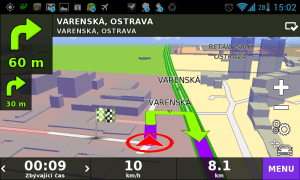 Pokud budou následovat dva příkazy v těsné sekvenci za sebou, je pod šipkou zobrazena ještě jedna, menší, ukazující další krok
Pokud budou následovat dva příkazy v těsné sekvenci za sebou, je pod šipkou zobrazena ještě jedna, menší, ukazující další krokNapravo od šipky se dle situace objevuje asistent jízdy v pruzích. Je spíše nenápadný a na menších displejích bude možná hůře čitelný. Jeho instrukce v naprosté většině případů odpovídaly skutečné situaci na daném sjezdu/nájezdu či křižovatce. V některých případech se také zobrazují „návěsti“, což jsou v podstatě tabule, jejichž obsah by měl odpovídat tomu, co uvidíte na směrových tabulích u silnice. Můžeme konstatovat, že v některých ne zcela jasných situacích tento způsob navigování hodně pomohl – z navigace například zjistíte, že další odbočka má směřovat na Bratislavu a pak už jen stačí sledovat značky.
Po pravé straně je kvarteto na první pohled nenápadných zástupců. První dvě tlačítka shora slouží k přiblížení respektive oddálení obrazu na mapě.
Následuje tlačítko tzv. „rychlého menu“, které se dále větví:
- Nastavení mapy (odpovídá sekci Volby-Mapa).
- Přepínání mezi 3D a 2D zobrazením.
- Zejména v režimu 2D možná využijete zapnutí a vypnutí „režimu sever“, při kterém sever směřuje vždy k horní části displeje.
- Dále zde máme zapnutí a vypnutí zvuku.
- Zobrazení celé naplánované trasy.
- Jestliže máte předplacení dopravní informace, můžete posledním tlačítkem nabídky zapnout a vypnout plánování trasy s ohledem na dopravní situaci.
Poslední tlačítko v pravé liště (s autíčkem) přepíná režim mapy. Využijete ho například v okamžiku, kdy si budete prohlížet mapu a posunete ji někam jinam, k návratu zpět. Jinými slovy: přepíná mezi režimem, kdy je v prostředku mapy vaše aktuální pozice a kdy nikoli.
V dolní liště je nejprve zleva zobrazen čas, zbývající na dojetí k cíli. Tapnutím můžete tento údaj přepínat a nechat si ukazovat aktuální čas, čas příjezdu nebo zpoždění (vždy ale jen jednu z těchto hodnot).
Jestliže máte aktivní varování při překročení rychlosti a mapy s informacemi o lokálních limitech, zobrazuje se nad údajem o čase značka s nejvyšší povolenou rychlostí v daném místě. Pokud rychlost překročíte, začne postupně růžovět, a pokud jste piráti silnic, dokonce úplně zrudne.
Uprostřed dolní lišty je údaj o aktuální rychlosti dle GPS, následuje zobrazení vzdálenosti do cíle, lišta končí tlačítkem pro vstup/návrat do menu.
Rozhraní je tedy víceméně tradiční, nepřekvapí v pozitivním ani v negativním smyslu a můžeme konstatovat, že obsahuje asi veškeré informace, které můžete během řízení potřebovat. Přesto jsme našli prostor pro drobná zlepšení:
- Navigace by si mohla pamatovat, který časový údaj preferujeme a automaticky ho používat jako výchozí. Takto pokaždé začíná se zobrazením zbývajícího času, a pokud chcete jinou informaci, bude ji pokaždé muset nastavit.
- Líbí se nám koncept, známý například z navigací Garmin, kdy si uživatel sám nastaví, jaký údaj chce zobrazovat v několika uživatelsky přizpůsobitelných polích.
K uživatelskému rozhraní ještě jednu drobnou výtku: to, jak jste na tom s GPS/GLONASS signálem, poznáte pouze podle barvy šipky (není signál = červená, je signál = černá). Snadno se tak stane, že řidič zjistí skutečnost, že navigace ztratila signál, až když je pozdě – kromě změny šipky totiž o tomto stavu neinformuje žádným zvukovým varováním.
Zkušenosti z praxe
S navigací BE-ON-ROAD jsme během jednoho měsíce testování najezdili kolem pěti tisíc kilometrů. Pokud byste chtěli znát náš názor ve zkratce: byli jsme poměrně hodně spokojení.
Navigace se chovala dobře, nezvykem proti například Waze je hlášení údajů (např. „odbočte“) v různé vzdálenosti před místem započetí manévru. Například na dálnici hlásila navigace odbočku poprvé čtyři kilometry předem, na okreskách naopak v menší vzdálenosti. Příkazy jsou dostatečně zřetelné a jasné, na většině křižovatek jsme nemuseli kontrolovat pohledem na displej, co se po nás vlastně chce.
Projeli jsme Česko, Slovensko, Maďarsko, Srbsko, Makedonii a Řecko. Preferovali jsme primárně komerční mapové podklady Navteq, u kterých můžeme konstatovat, že i v zemích, jako jsou Srbsko a Makedonie, byly mapy aktuální. Na úsek, kdy jsme „jezdili po poli“, jsme narazili jen jednou – na nově otevřeném úseku dálnice v Srbsku, kde se ještě v létě jezdilo maličko jinudy. Spokojení jsme byli také s databází bodů zájmu – navigace znala prakticky všechny čerpací stanice na trase a poradila nám i s hledáním ubytování v motelu.
Velké plus patří jak navigaci, tak mapovým podkladům na to, že nás ani jednou nechtěly směrovat do jednosměrky či zákazu vjezdu.
Jako největší problém se nakonec ukázal poněkud labilní kompas testovacího Samsungu Galaxy S II. Za jízdy se problém neprojevoval, ale při delším stání občas aplikace nabyla pocit, že stojíme obráceně a přepočítala trasu. Zejména při stáních na hranicích se touto činností „bavila“ i opakovaně. Znovu ale podotýkáme: na tomto zařízení s podobnými obtížemi bojujeme i v jiných navigacích.
Když už jsme zmínili hraniční přechody, musíme vytknout jednu chybu – v některých případech (např. při překračování hranice ze Slovenska do Maďarska a z Maďarska do Srbska) nás BE-ON-ROAD nabádala k provedení otočky na hranici, ačkoli trasa následně pokračovala přímo. Na dané hranici se to dělo se to pokaždé, přičemž všechny mapy všech států byly v daném momentě od stejného poskytovatele.
Občas (odhadovali bychom tak v jednom případu z tisíce) navigace nehlásila, ale přesto zobrazovala důležitou odbočku. Nešlo přitom o případ, kdy by hlavní silnice směřovala do odbočky, ale o regulérní sjezd. Nutno podotknout, že ve stejných místech jsme ale úplně stejný problém zachytili i na jiných navigacích, takže patrně půjde o problém mapových podkladů.
Jeden příklad za všechny jsme našli v obci Studénka při výjezdu z vedlejší ulice Polská na hlavní silnici Butovická/464. Pokud chce řidič pokračovat na dálnici, musí odbočit vpravo, což také většina navigací (např. Waze) v daném místě hlásí. BE-ON-ROAD v tomto místě zavile mlčí.
Porušili jsme nepsané pravidlo „nejezděte s navigací trasy, které znáte“ a vyzkoušeli jsme BE-ON-ROAD na nám dobře známých trasách. Ve všech případech jsme se do cíle dostali očekávanou cestou a nenarazili jsme na žádnou trasu, která by nám připadala nelogická. Líbila by se nám ale nabídka výběru z více tras před započetím navigace, jak to nabízí například Navigon.
Vyzkoušeli jsme také navigování na souřadnice – konkrétně jsme při geocachingu využili schopnosti aplikace c:geo předat polohu keše další aplikaci, kterou v tomto případě byla BE-ON-ROAD. Navigace nás vždy dovedla na správné místo, v Řecku například překvapila znalostí silnic na úrovni našich polních cest (tj. cest s nezpevněným povrchem). Protože keše se málokdy nacházejí přímo u vozovky, navigace nás směrovala na místo, ze kterého to bylo k dané keši nejblíže. To sice nemusí být ve všech případech to nejvhodnější místo (například pokud je mezi komunikací a keší nepřekonatelná překážka v podobě zdi, vodního toku, plotu apod.), nicméně navigace, která by dokázala vyřešit i takové záludnosti, v současnosti patrně neexistuje.
Drobnou výtku máme jen k zadávání v jiných typech abeced – například v Řecku jsou do anglické transkripce přepsány pouze některé názvy. Všechny ostatní tak musíte zadávat na řecké klávesnici, což pro našince nebývá jednoduché. Zkuste si vyhledat například řeckou Soluň – anglicky Thessaloniki – a zjistíte, že bez správného zápisu Θεσσαλονίκη se do tohoto města jednoduše nedostanete (mapové podklady Navteq zadání na anglické klávesnici nedovolují vůbec, OpenStreetMap mají takto zapsaná jen vybraná města). S nabodeníčky v názvech (nejen) českých měst si ale naštěstí nemusíte lámat hlavu – klávesnice sice umí psát jen „bez hacku a carek“, ve výsledcích vyhledávání se ale správně zobrazují i města/ulice s háčky a čárkami.
Nelíbilo se nám také, že při vypnutí navigace před dosažením cíle (například při zastávce na jídlo ji asi jen málokdo nechá zapnutou) aplikace po opětovném zapnutí automaticky nepokračovala, nebo alespoň nenabídla pokračování navigace do poslední destinace. Nejrychlejší cestou tak bylo nové zadání skrze historii.
Resumé
BE-ON-ROAD rozhodně patří k tomu nejlepšímu, co lze aktuálně v segmentu navigací pro zařízení s Androidem sehnat. Kromě uživatelsky přívětivého rozhraní, dobré odezvy a rychlosti nabídne také kvalitní logiku plánování trasy. Konkurenční výhodou je také cena: s mapami OpenStreetMap můžete tento navigační software používat zcela zdarma, bez jakýchkoli omezení – to v segmentu offline navigací není zvykem. Ani komerční mapové podklady nejsou přehnaně drahé.
Na základě měsíčního testování v několika evropských zemí můžeme tento software doporučit.
Klady
- Možnost používat s mapami OpenStreetMap úplně zadarmo.
- Příznivá cenová politika komerčních mapových podkladů.
- Možnost ukládáni map nejen na „interní SD“, ale také na skutečnou paměťovou kartu.
- Inteligentní plánování trasy.
- Dobré hlasové pokyny v češtině i slovenštině.
- Podařená klávesnice a vůbec celý způsob vyhledávání.
- Hledání bodů zájmu podél naplánované trasy.
- Plánovač, dovolující zadání cest s více zastávkami.
- Komunikace s technickou podporou v češtině.
Zápory
- Na některých hraničních přechodech se navigace chtěla otáčet.
- Složité zadávání názvů v zemích, kde nepoužívají anglickou abecedu.
- Aplikace neupozorní zvukem na ztrátu družicového signálu; řidič tak nemusí vědět, že v daném momentě jede „bez navigace“.
- Aplikace po ukončení před dosažením cíle a opětovném spuštění nepokračuje v navigaci.
- Právní doložka, zobrazující se při každém spuštění aplikace, které není možné se žádným způsobem zbavit.
- Při hledání POI podél trasy nabízí výsledky i v protisměru.
Co by se nám líbilo
- Ocenili bychom databázi radarů (nejlépe i aktualizovanou online).
- Možnost odeslat varování ostatním uživatelům, jako to lze ve Waze (nehoda, policejní hlídka, ….).
- Ocenili bychom možnost vyloučení nezpevněných silnic.
- Nabídka výběru z více tras před započetím navigace, jak to nabízí například Navigon.
S překonanou čtyřicítkou je s náskokem nejstarším členem redakce :-). Před několika lety hypoteticky vymyslel operační systém svých snů, aby následně zjistil, že přesně na… více o autorovi


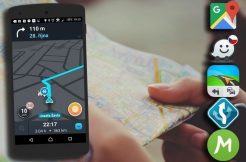

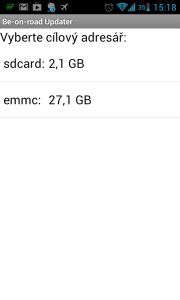
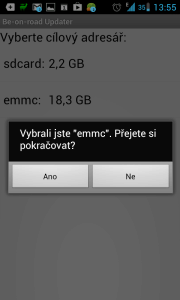

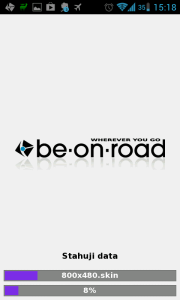
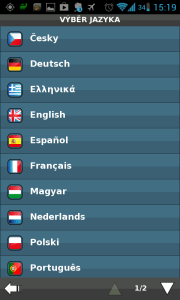
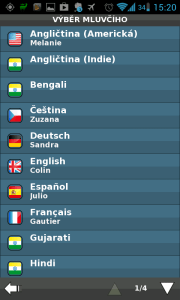
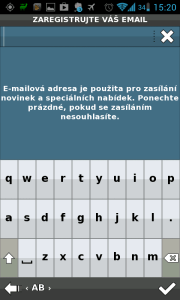

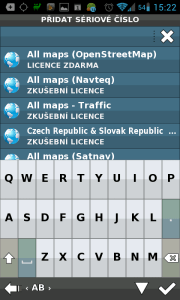
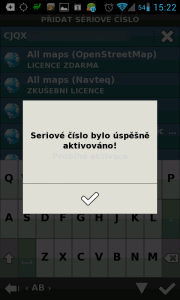
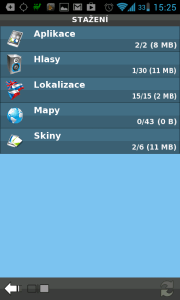
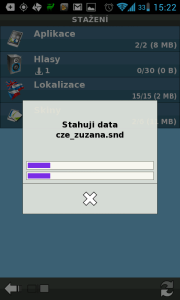
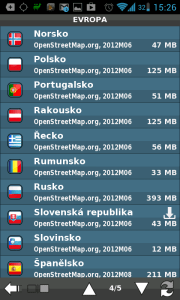
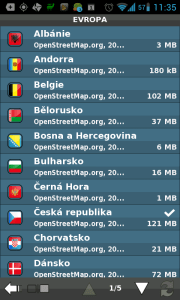
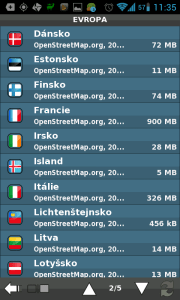
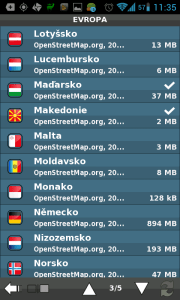
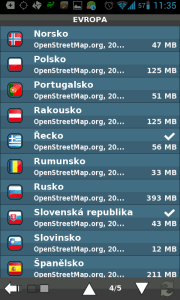
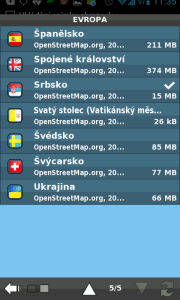
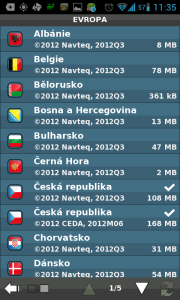
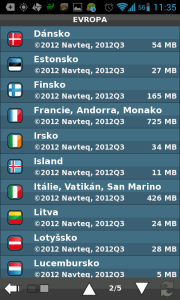
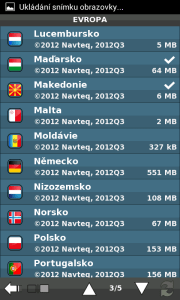
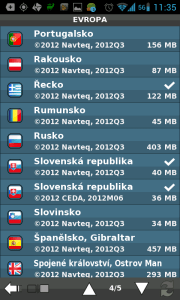
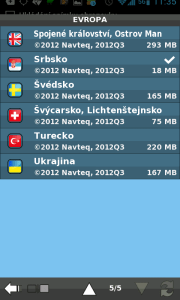

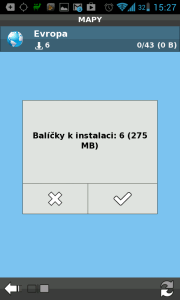
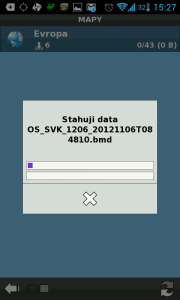
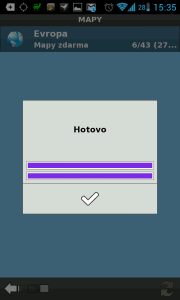

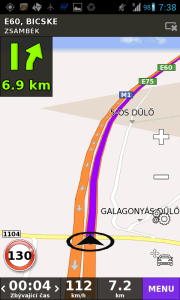
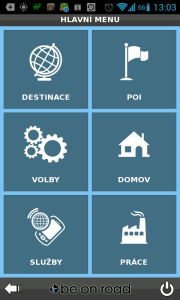
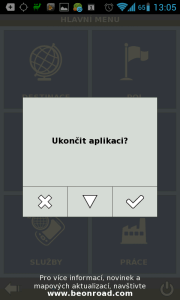
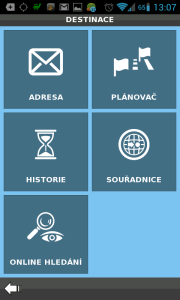
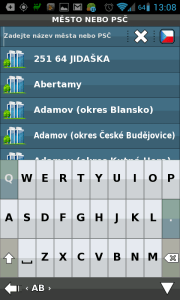
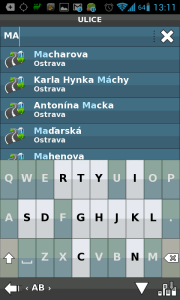
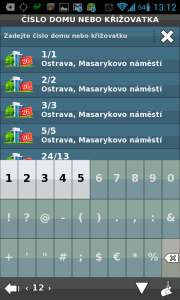

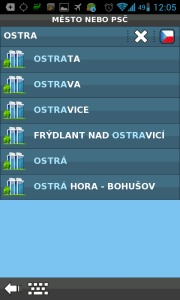
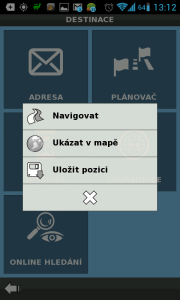
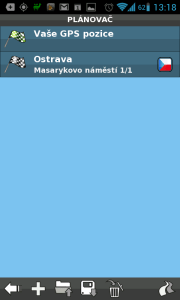
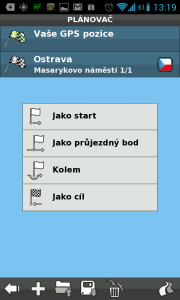
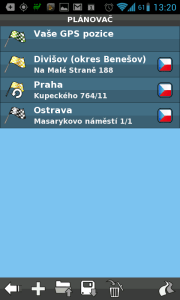
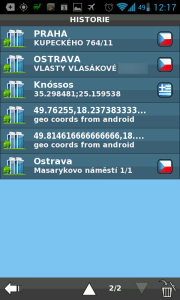
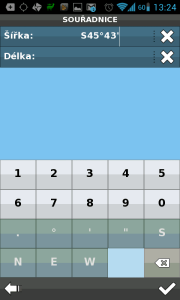
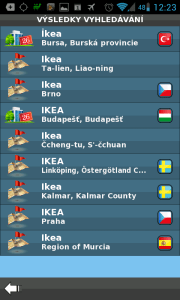

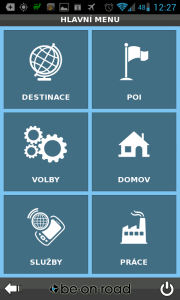
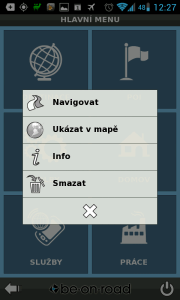

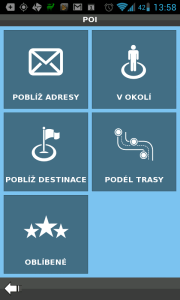
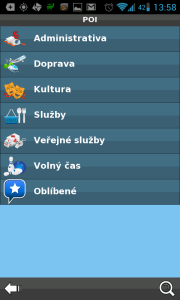
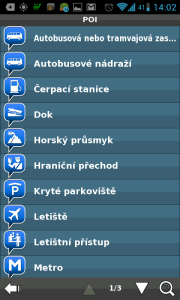
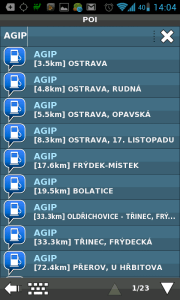
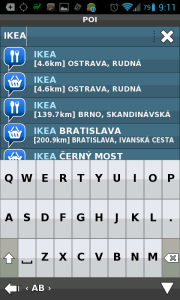
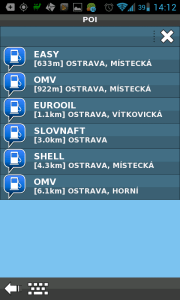
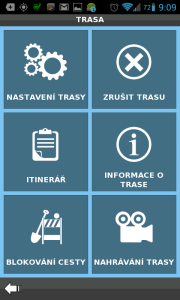
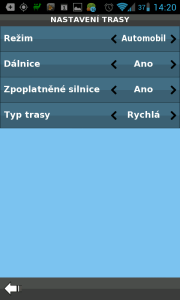
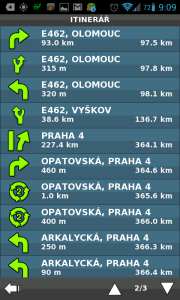

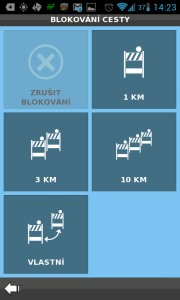
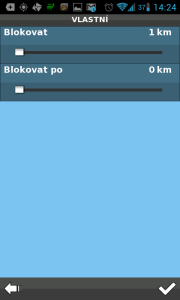
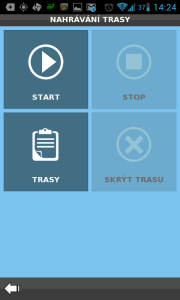
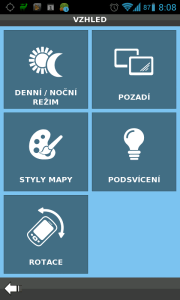
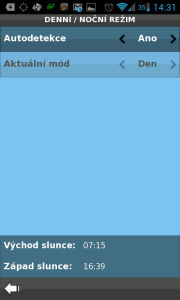

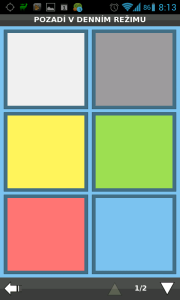
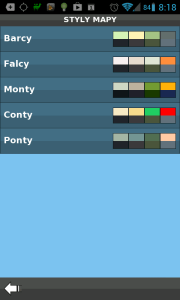
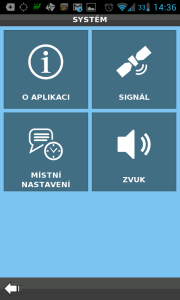
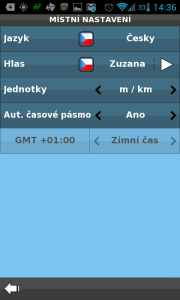
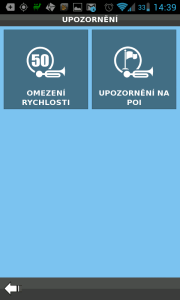
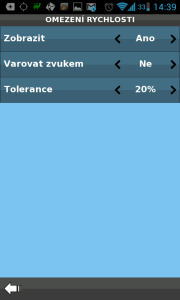
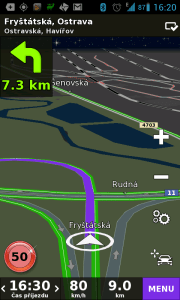
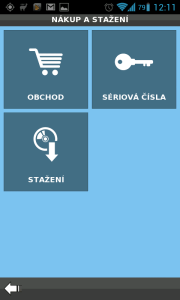
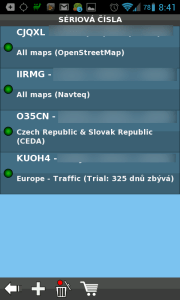
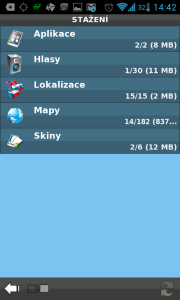
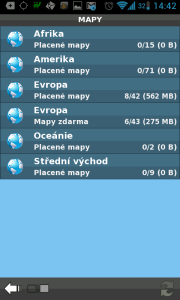
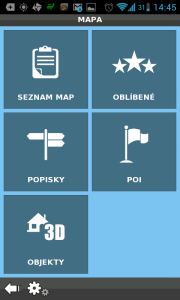
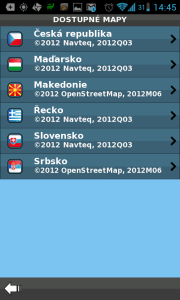
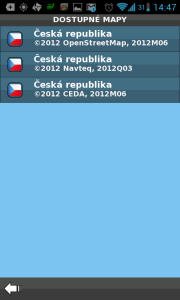

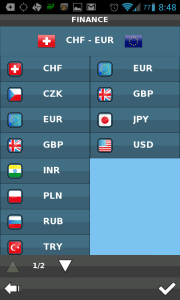
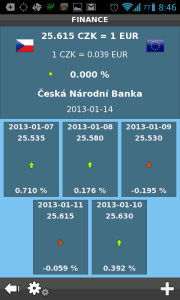
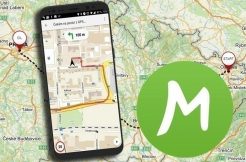
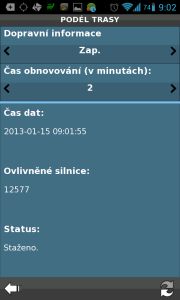
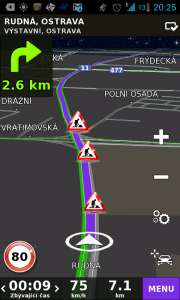
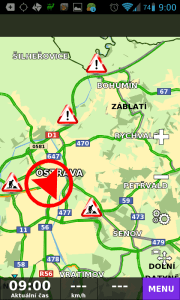
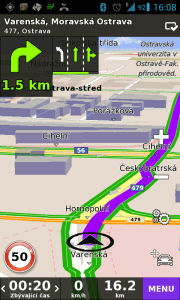
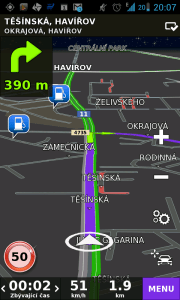
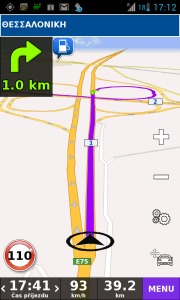
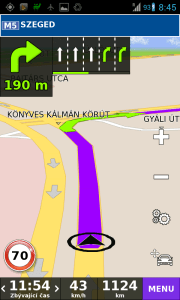

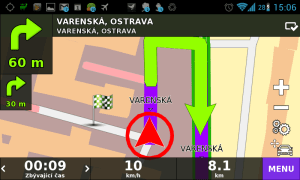
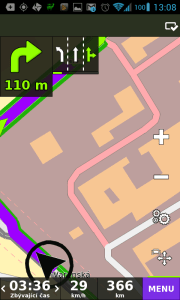
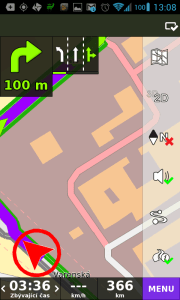

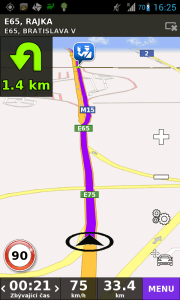
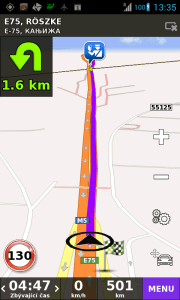

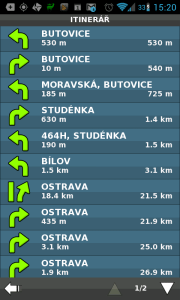

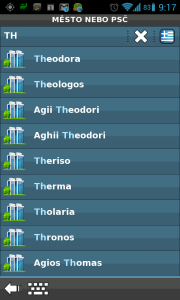
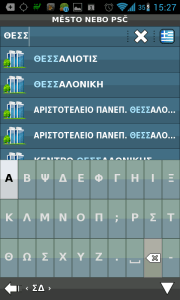



Komentáře (95)
Přidat komentář